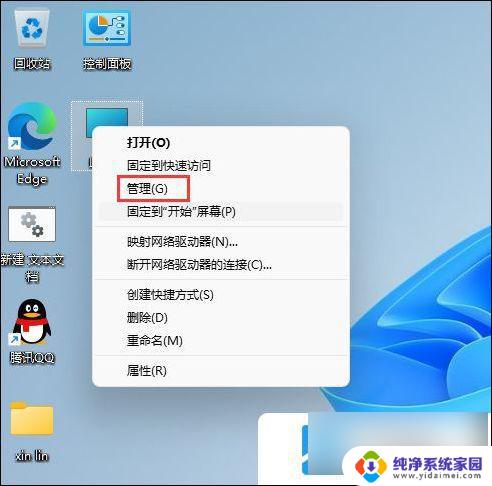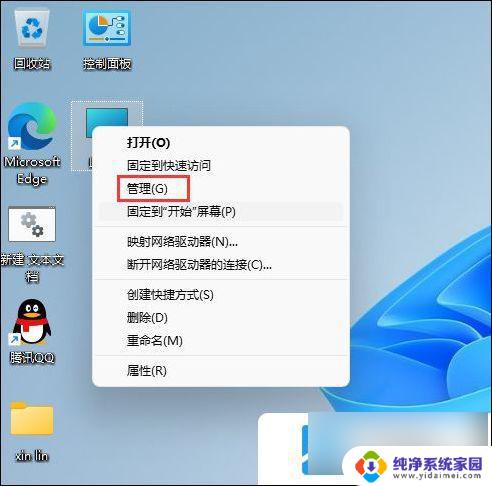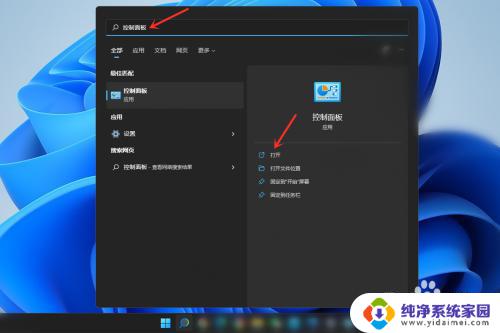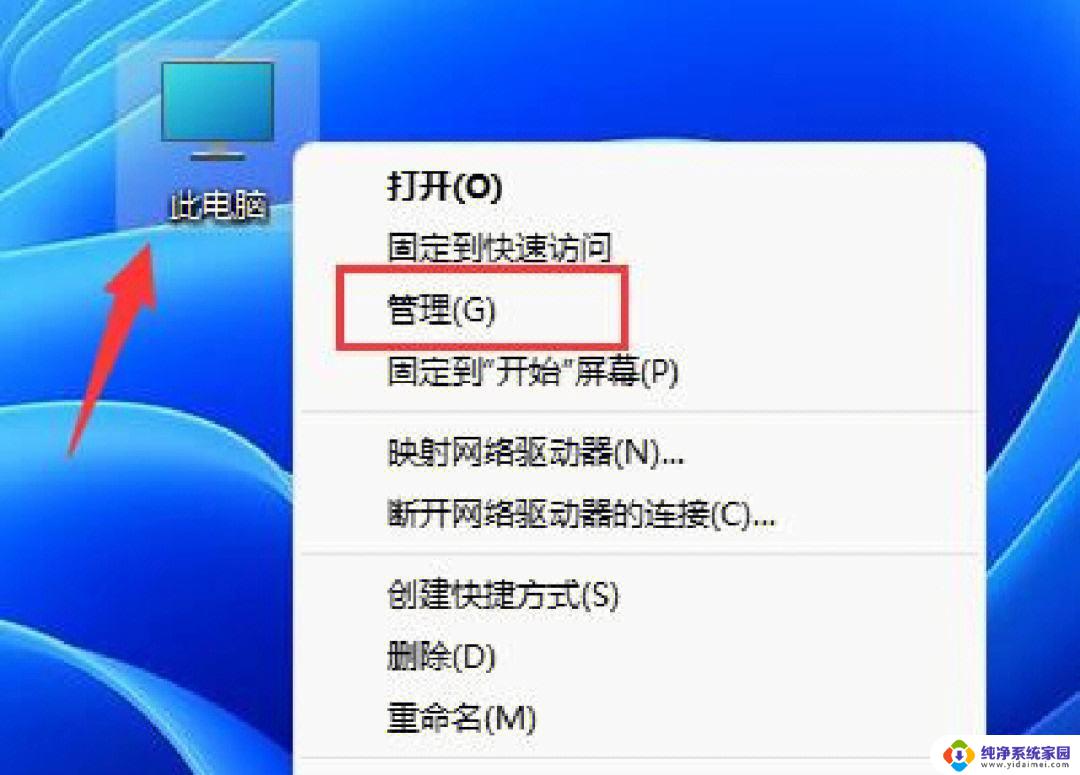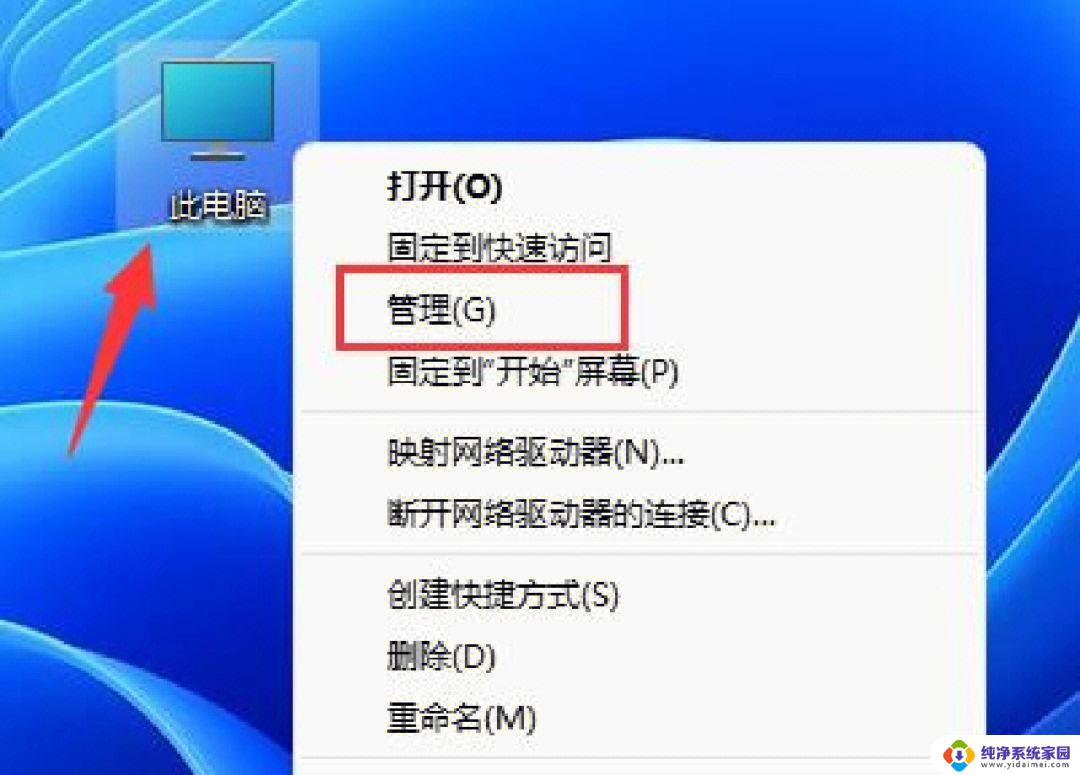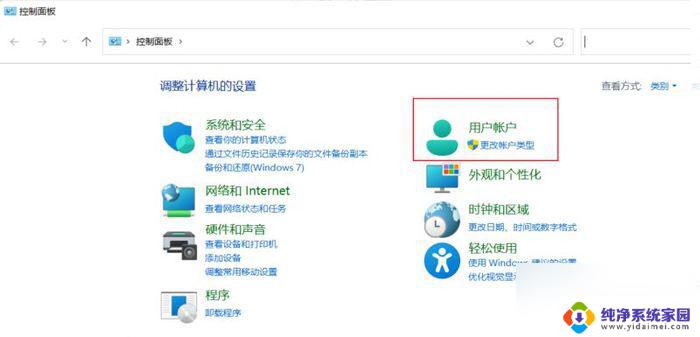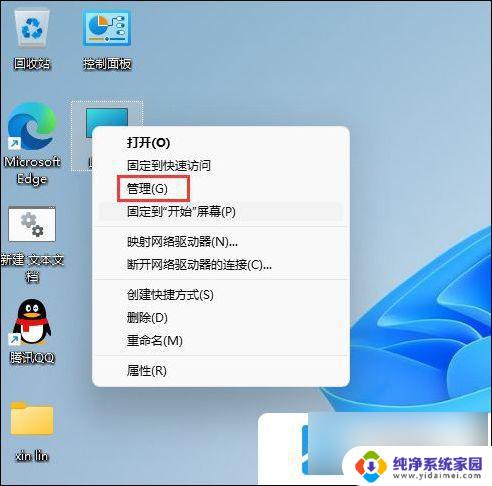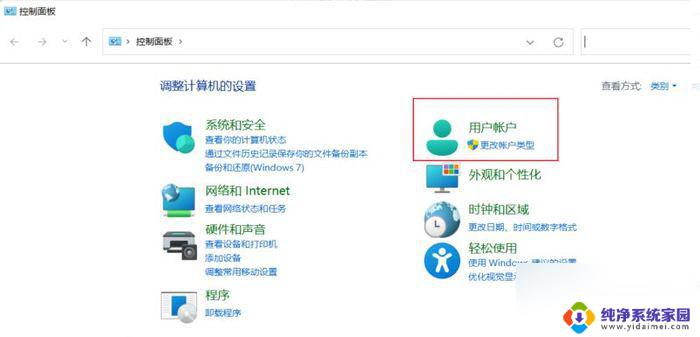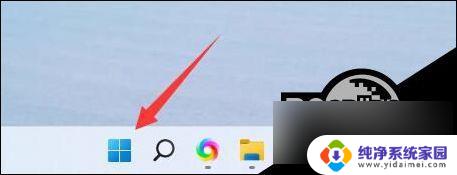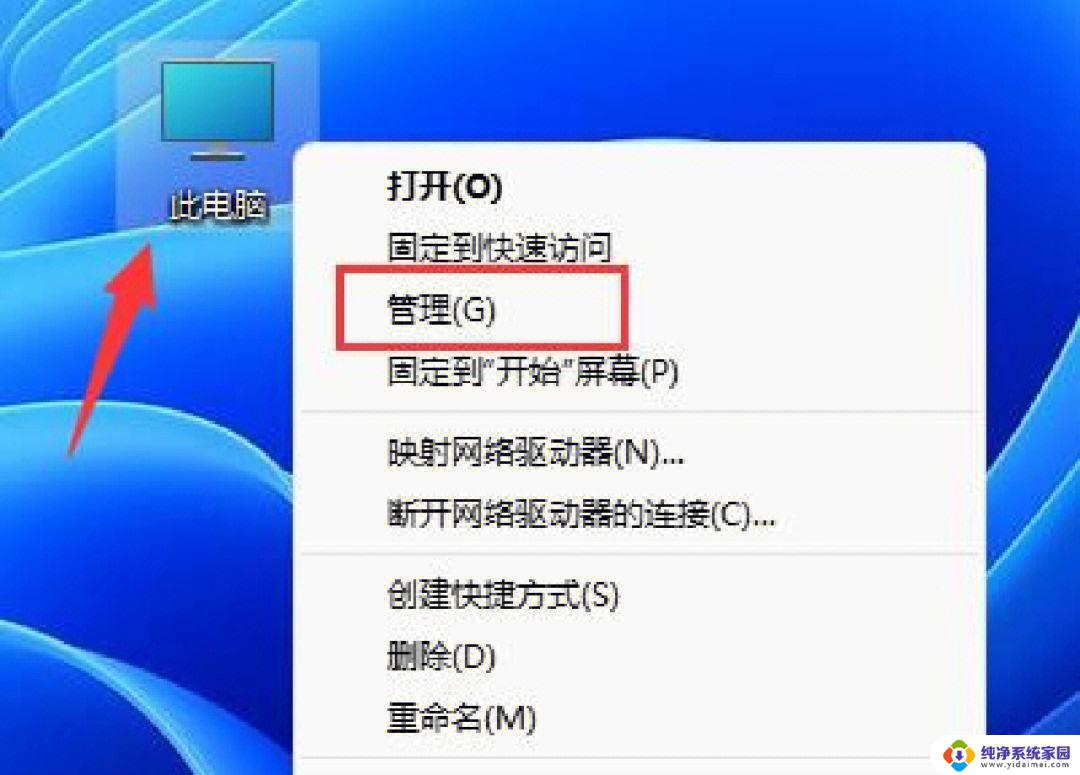win11怎么修改本地账户名称 win11本地帐号改名步骤
更新时间:2025-03-20 10:43:28作者:xiaoliu
Win11系统中,修改本地账户名称是一项简单而常见的操作,通过更改本地账户的名称,可以使账户更符合个人喜好或者更易于识别。下面我们就来看看在Win11系统中,如何轻松地修改本地账户名称的步骤。
操作方法:
1.打开控制面板
打开任务栏搜索,输入【控制面板】。点击【打开】。
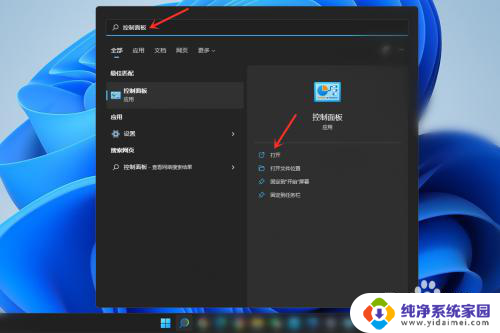
2.打开用户帐户设置
点击【用户帐户】。
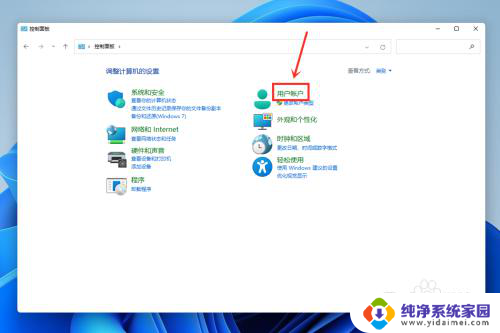
3.打开更改用户帐户信息
点击【用户帐户】。
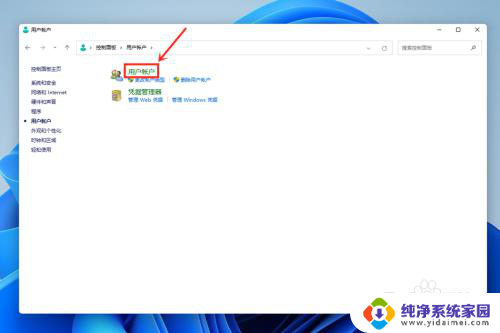
4.打开更改帐户名称
点击【更改帐户名称】。
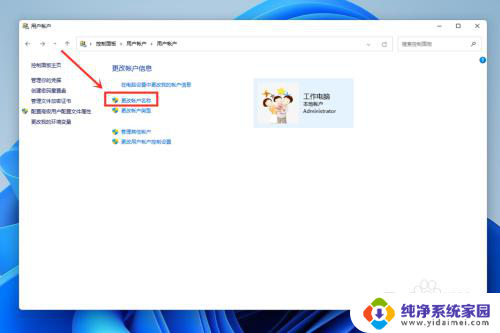
5.更改帐户名称
输入帐户名称,点击【更改名称】。
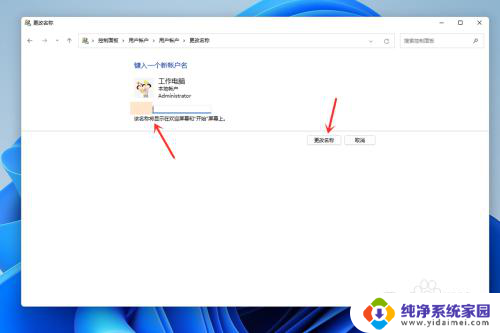
以上就是win11怎么修改本地账户名称的全部内容,有需要的用户就可以根据小编的步骤进行操作了,希望能够对大家有所帮助。